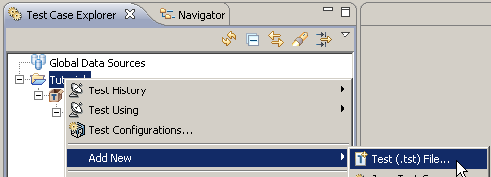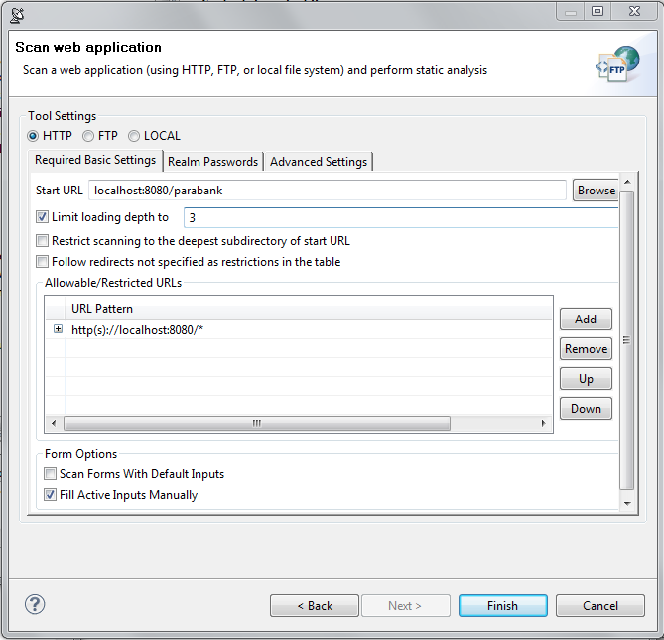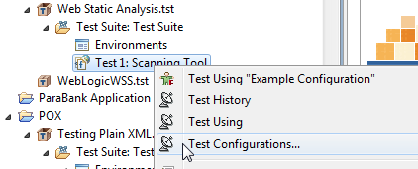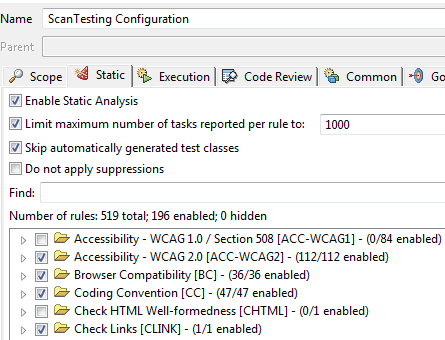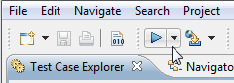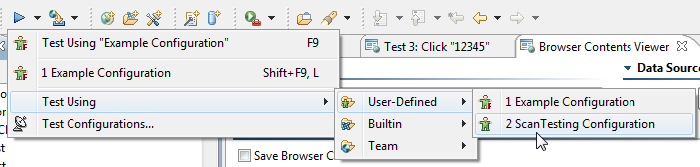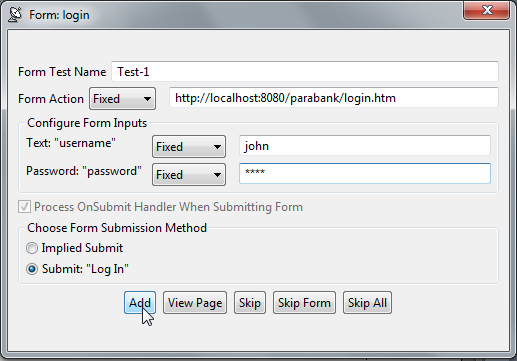前言
功能测试通过模拟在浏览器中的点击的操作来发现问题,而静态分析通过检查页面的源代码来发现问题。静态分析就像代码审查或代码检查。它读取并分析源文件,然后让您知道是否发现了可能导致功能或表示问题的任何编码错误。它还能精确定位坏掉的链接和其他它发现的导航问题。此外,当残疾人试图使用自适应设备(如大声朗读屏幕内容或将内容转换为盲文的机器)来使用您的站点时,它可以提醒您注意可能无法正常工作的代码。此外,静态分析可以验证定制设计和内容需求(如企业品牌)是否得到了满足。功能测试通过模拟单击路径在浏览器中的操作来发现问题,而静态分析通过检查页面的源代码来发现问题。静态分析就像代码审查或代码检查。它读取并分析源文件,然后让您知道是否发现了可能导致功能或表示问题的任何编码错误。它还能精确定位坏掉的链接和其他它发现的导航问题。此外,当残疾人试图使用自适应设备(如大声朗读屏幕内容或将内容转换为盲文的机器)来使用您的站点时,它可以提醒您注意可能无法正常工作的代码。此外,静态分析可以验证定制设计和内容需求(如企业品牌)是否得到了满足。
SOAtest 通过自动化复杂的分析来简化静态分析,否则需要几天的时间。静态分析可以定制以涉及工具,帮助揭露和防止问题,如:
...
下面的练习将演示如何使用 SOAtest 的静态分析特性来创建一个项目,将初始站点加载到该项目中,然后快速轻松地分析该项目的文件以发现任何编码错误。我们将不使用前面练习中创建的项目。
执行静态分析
若要执行静态分析,请完成以下步骤:
- 右键单击以前练习的项目,然后从快捷菜单中选择 新建> 测试文件 Add New> Test (.tst) File 。
- 为文件输入名称(例如,
Web Static Analysis),然后单击 Next。 - 选择 Web> Scanweb application ,然后单击 Next。
- 完成 Scan HTTP/FTP/Local Resources 页面,如下所示:
- 输入
localhost:8080/parabank到 Start URL 字段。SOAtest 将把这个 URL 添加到允许/限制 URL 表。 - 选择 Limit loading depth 复选框,并在最右边的字段中输入 3。深度设置决定加载站点点击深度(链接)的数量。例如,加载深度 3 告诉 SOAtest 只加载从开始 URL 单击两次就可以到达的页面(注意:重定向也被认为是 1 个深度)。
- 在面板底部的表单选项部分,将选项设置如下:
- Scan Forms With Default Input:表示未检查的。
- Fill Active Inputs Manually:表示已检查。
单击 Finish。
一个新的 .tst 文件和一个带有一个测试的测试套件将被添加到测试用例资源管理器中。
- 输入
- 右键单击 Test 1:Scanning Tool 节点,然后从快捷菜单中选择 Test Configurations 。
- 在出现的测试配置对话框中,在左窗格中选择 User-defined ,并单击面板下的 New 按钮。
- 在右侧出现的新配置面板中,将 Name 字段更改为
ScanTesting Configuration。 - 打开 Static 选项卡,然后选择 Enable Static Analysis 复选框。
- 在下面的规则列表中,检查以下选项:
- 可达性 - WCAG 2.0 [ACC-WCAG2]
- 浏览器兼容性 [BC]
- 编码规范 [CC]
- 检查链接 [CLINK]
- 单击 Apply 按钮保存配置,然后单击 Close。
- 在测试用例资源管理器中选择扫描测试测试套件。
- 打开 Test 工具栏按钮的下拉菜单,然后选择 Test Using> User-Defined> ScanTesting Configuration。
在扫描指定的站点时,SOAtest 将在每次加载允许用户输入的表单时打开一个表单对话框。在本例中,将为 form1 表单打开一个表单输入对话框。 - 按照以下操作完成完成 Form:Form1 对话框:
- 选择 Fixed ,该字段来自 Text:"username” 下拉菜单,然后在相对应的文本字段中输入
john。 - 选择 Fixed ,该字段来自 密Password:“password” 下拉菜单,然后在相对应的文本字段中输入
demo。这告诉 SOAtest 如何填充这个特定表单的输入元素。 - 单击 Add 按钮。
然后 SOAtest 将重新打开相同的表单对话框,以便在需要时输入其他输入。 - 单击 Skip All 按钮,指明您不希望在该站点中输入表单的任何其他信息。
- 选择 Fixed ,该字段来自 Text:"username” 下拉菜单,然后在相对应的文本字段中输入
...
- 打开“质量任务”驶入右上角的下拉菜单。
- 选择 Show> SOAtest Static Analysis for Functional Tests Layout
其他选项
可以通过以下方式自定义静态分析测试:
- 启用或禁用静态分析规则。
- 自定义静态分析期间应用的各种规则的参数。
- 设计规则来验证独特的团队或项目需求的遵从性,然后配置 SOAtest 在静态分析期间应用这些规则。
- 配置 SOAtest 来抑制与您项目无关的错误消息。